打印机文件被挂起打印不出来怎么办 打印机一打印就出现文档被挂起的解决方法
更新时间:2024-01-05 10:28:17作者:huige
平时都经常会使用打印机来进行打印,可是打印的时候,有时候会遇到一些情况,比如近日有部分用户就遇到了打印机文件被挂起打印不出来的情况,很多人碰到这样的问题都不知道要怎么办,大家别担心,今天就由小编给大家详细介绍一下打印机一打印就出现文档被挂起的解决方法。
方法如下:
1、首先在电脑下方菜单任务栏找到打印事项打开打印机任务栏,查看文档是否被挂起。

2、如果文档被挂起,在电脑上打开控制面板,进入。
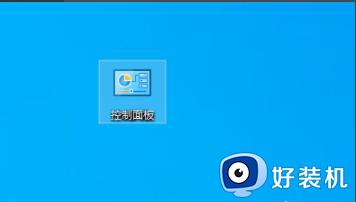
3、在控制面板界面,找到硬件和声音下的查看设备和打印机。
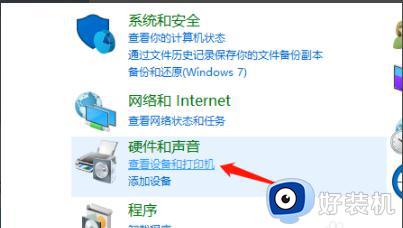
4、如果发现打印机有一个感叹符号说明连接出错了,右键删除。
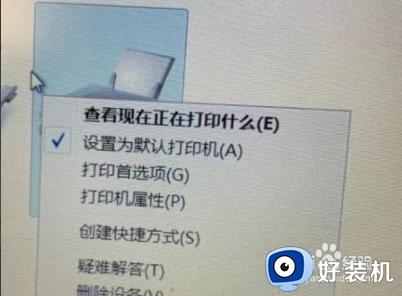
5、然后打印机测试页。如果测试页可以打印,说明打印机基本是正常的,打印机一个文档文件被挂起的原因则可能是操作问题。如果连测试页也不能打印,说明打印机驱动有问题,或者是打印机硬件损坏所引起。
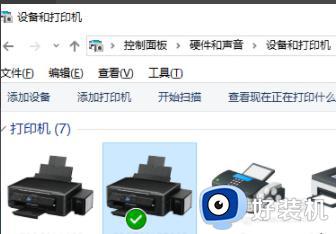
6、检查打印机面板指示灯是否异常,如果有异常闪烁:检查打印机内是否有卡纸,如有卡住纸张或纸片,取出再试。
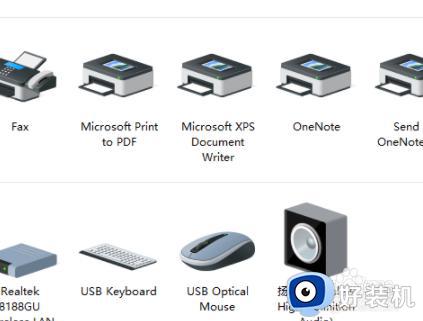
以上给大家介绍的就是打印机文件被挂起打印不出来的详细解决方法,如果你有遇到一样情况的话,不妨参考上面的方法步骤来进行解决。
打印机文件被挂起打印不出来怎么办 打印机一打印就出现文档被挂起的解决方法相关教程
- 打印机一打印就被挂起怎么回事 打印机一打印就被挂起来打印不出来怎么解决
- 打印文档被挂起怎么回事 打印机被挂起打印不出来如何解决
- 打印文档被挂起怎么解决 电脑打印文档被挂起如何修复
- 打印机提示文档被挂起为什么 打印机提示文档被挂起的原因和解决方法
- 文档正常打印,图片无法打印怎么办 打印机能打出文档打不出图片解决方法
- 打印机一发送任务就自动删除怎么回事 电脑中打印机任务被自动删除如何处理
- 打印机重影是什么原因 打印机打字出现重影如何解决
- 打印机不打印什么原因 电脑打印机无法打印的解决教程
- 打印照片怎么打印 照片如何用打印机打印出来
- 打印机里的打印文档删不掉一直显示正在删除如何解决
- 电脑无法播放mp4视频怎么办 电脑播放不了mp4格式视频如何解决
- 电脑文件如何彻底删除干净 电脑怎样彻底删除文件
- 电脑文件如何传到手机上面 怎么将电脑上的文件传到手机
- 电脑嗡嗡响声音很大怎么办 音箱电流声怎么消除嗡嗡声
- 电脑我的世界怎么下载?我的世界电脑版下载教程
- 电脑无法打开网页但是网络能用怎么回事 电脑有网但是打不开网页如何解决
电脑常见问题推荐
- 1 b660支持多少内存频率 b660主板支持内存频率多少
- 2 alt+tab不能直接切换怎么办 Alt+Tab不能正常切换窗口如何解决
- 3 vep格式用什么播放器 vep格式视频文件用什么软件打开
- 4 cad2022安装激活教程 cad2022如何安装并激活
- 5 电脑蓝屏无法正常启动怎么恢复?电脑蓝屏不能正常启动如何解决
- 6 nvidia geforce exerience出错怎么办 英伟达geforce experience错误代码如何解决
- 7 电脑为什么会自动安装一些垃圾软件 如何防止电脑自动安装流氓软件
- 8 creo3.0安装教程 creo3.0如何安装
- 9 cad左键选择不是矩形怎么办 CAD选择框不是矩形的解决方法
- 10 spooler服务自动关闭怎么办 Print Spooler服务总是自动停止如何处理
